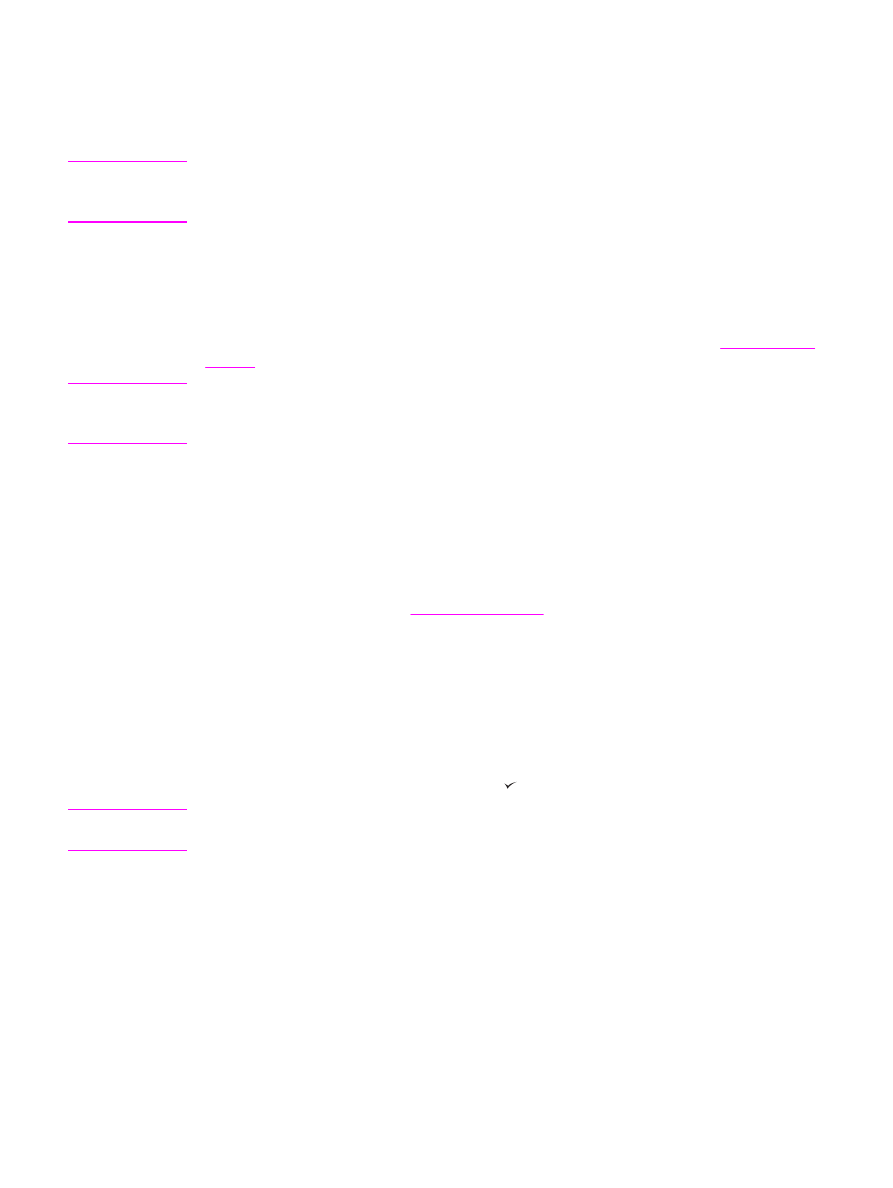
양면 인쇄 방법
프린터에
듀플렉서가 설치되어 있지 않으면 이 지침을 따라 수동으로 양면 인쇄를 하십시오.
수동
양면 인쇄를 시도하기 전, 프린터 드라이버가 수동 양면 인쇄 가능으로 설정되어 있는지
확인합니다
. 사용하고 있는 운영 체제에 따라 절차는 다릅니다. 자세한 내용은
프린터
드라이
버
사용
을
참조하십시오. "구성 설정 변경"이라는 이름의 열에서 지침을 확인하십시오.
주
이
지침은 Windows용입니다. Mac OS 9에서 수동 양면 인쇄를 하려면, 사용자 정의 옵션으로
소프트웨어를
설치하고 팜플렛이나 수동 양면 인쇄용 플러그인을 로드하십시오. 수동 양면 인
쇄는
Mac OS X에서는 지원되지 않습니다.
1. 인쇄 작업을 할 용지함에 용지를 충분히 넣습니다. 편지지 양식과 같은 특수 용지를 넣는
경우
, 다음 방법에 따라 용지를 넣습니다.
●
용지함
1에는, 인쇄면이 아래로 가고 하단 가장자리가 먼저 들어가도록 레터헤드 용지
를
넣으십시오
●
다른
용지함에는 인쇄이 위로 가고 상단 가장자리가 용지함 뒤로 가도록 레터헤드 용
지를
넣으십시오.
2. 프린터 드라이버를 엽니다(
인쇄
작업 설정 변경
참조).
3. 완료 탭에서 (수동) 양면 인쇄를 선택합니다.
4. 확인을 누릅니다.
5. 인쇄 작업을 프린터로 전송합니다.
6. 프린터에서 첫 번째 면의 인쇄가 끝나면 용지함 1에 남아있는 빈 용지를 모두 꺼냅니다. 여
백
부분을 위로 가게 하고 상단 가장자리부터 인쇄된 용지를 넣습니다. 용지함 1에서 두 번
째
면을 인쇄해야 합니다.
7. 제어판 디스플레이에 메시지가 나타나면 (
선택
단추)을 누릅니다.
주
수동
양면 인쇄할 용지의 양이 용지함 1에 넣을 수 있는 양보다 많은 경우, 양면 인쇄 작업이 끝
날
때까지 용지를 넣을 때마다 단계 6과 7을 반복합니다.
72
2 장 인쇄 작업
KOWW
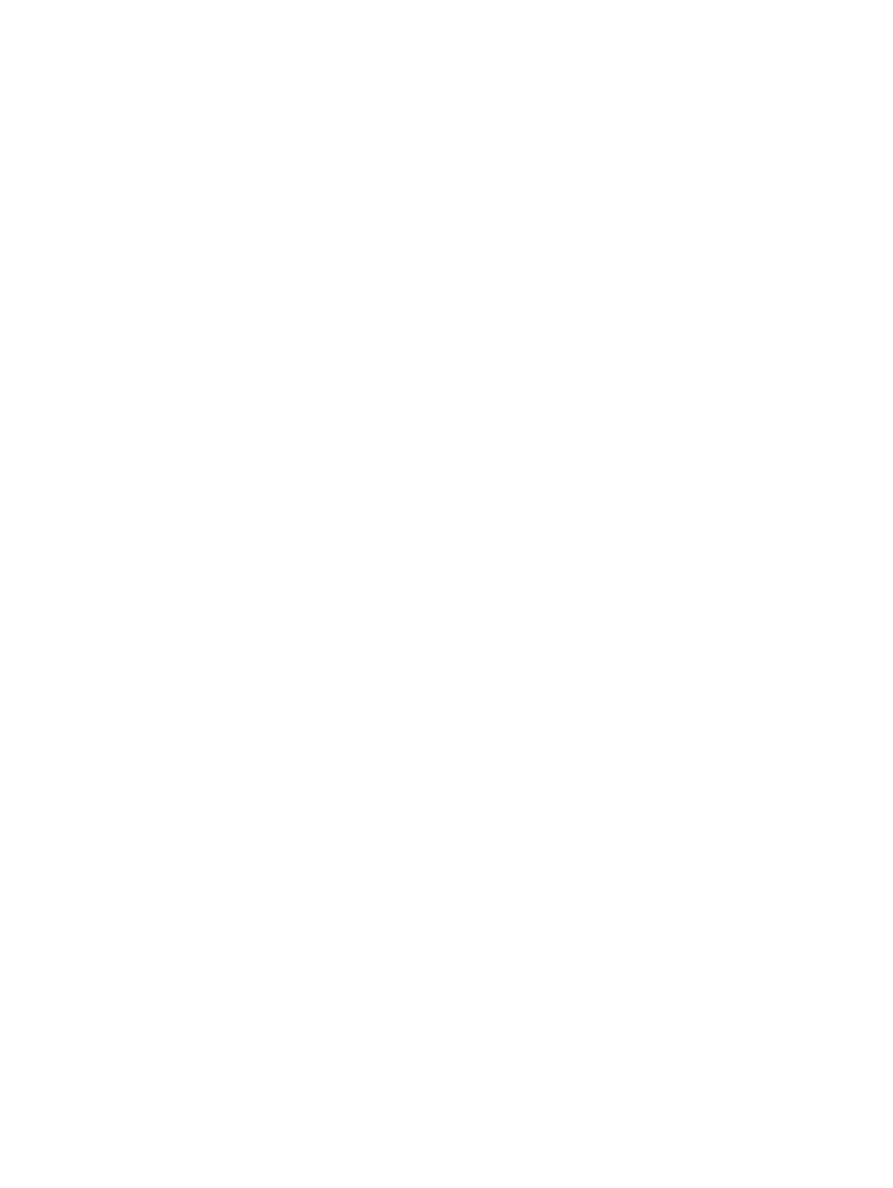
인쇄
작업 취소
프린터
제어판의
작업
중지
단추를 눌러 소프트웨어 프로그램이나 인쇄 대기열에서 인쇄 작업
을
취소할 수 있습니다.
●
인쇄
작업이 시작되지 않은 경우, 우선 인쇄 작업을 전송한 소프트웨어 프로그램에서 작업
을
취소합니다.
●
인쇄
작업이 인쇄 대기열이나 Windows 95 컴퓨터의 "프린터" 그룹 또는 Mac 컴퓨터의 "인
쇄
모니터" 등의 인쇄 스풀러에 대기 중이면 해당 유틸리티를 사용하여 작업을 삭제합니
다
.
●
인쇄
작업이 이미 진행 중일 경우에는
작업
중지
단추를 누릅니다. 프린터는 이미 프린터
를
전송 중인 페이지의 인쇄를 마친 후 나머지 인쇄 작업을 삭제합니다.
작업을
취소한 후에도 제어판의 상태 표시등이 깜박이면 컴퓨터가 프린터에 여전히 인쇄 작업
을
전송하고 있는 중입니다. 이러한 경우에는 인쇄 대기열에서 작업을 삭제하거나 컴퓨터의
데이터
전송이 끝날 때까지 기다립니다. (프린터가 준비 상태로 되면서 준비등이 켜집니다.)
작업
중지
를
누르면 프린터에서 현재 진행 중인 작업만 취소됩니다. 프린터 메모리에 저장된
작업이
여러 개일 경우에는 각 작업마다
작업
중지
를
눌러야 합니다.
KOWW
인쇄